Как использовать COUNTIFS функции в Excel
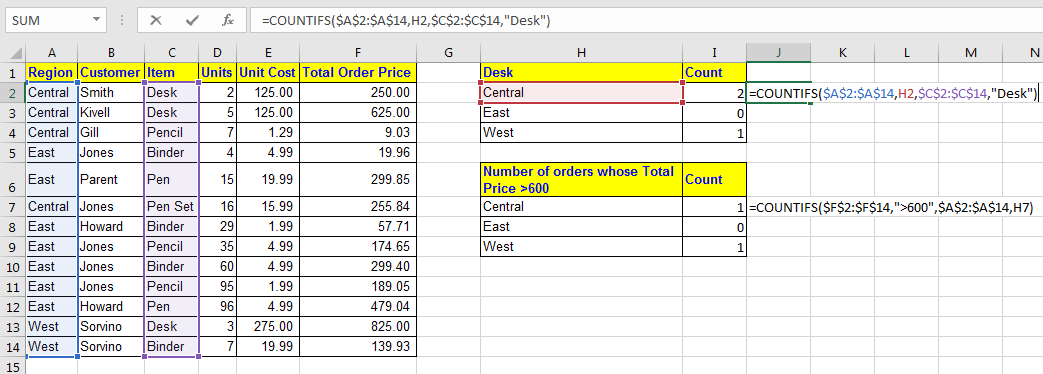
Мы узнали о СЧЁТЕСЛИ в Excel для подсчета значений при одном условии. Когда нужно рассчитывать на несколько условий, становится сложно.
Excel предоставляет функцию СЧЁТЕСЛИМН, которая рассчитана на несколько условий.
=COUNTIF(range1, criteria1, [range2], [criteria2],...)
Диапазон1: первый диапазон для критериев1.
Criteria1: критерии из диапазона1.
Диапазон2: диапазон критериев 2. Необязательный.
Критерии1: критерии из диапазона2. Необязательный.
… …
Давайте посмотрим, как работает функция Excel СЧЁТЕСЛИМН:
Сценарий:
Предположим, у вас есть следующие данные о стационарных заказах:
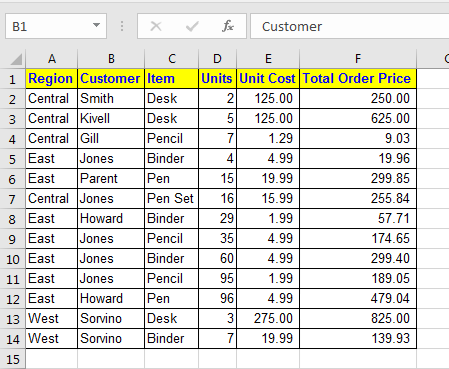
Теперь вам нужно подготовить эти отчеты:
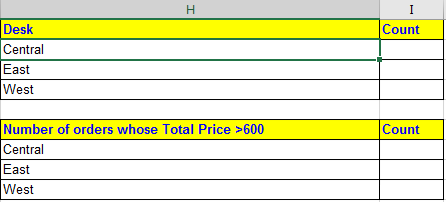
В первом запросе нам нужно подсчитать заказы на стол из центра, востока и запада.
Первый критерий — Стол из столбца Предмет. Второй критерий — это область в ячейках H2, H3 и H4 (центральная, восточная и западная, в зависимости от того, что).
Запишите эту формулу СЧЁТЕСЛИМН в I2 и перетащите ее вниз.
=COUNTIFS($A$2:$A$14,H2,$C$2:$C$14,"Desk")
И валла! СЧЁТЕСЛИМН в Excel подсчитано по количеству заказов стола в каждом регионе. Вместо «Рабочий стол» вы можете указать ссылку на ячейку H1, как мы сделали для региона, чтобы в ней отображался номер любого элемента, записанного в H1.
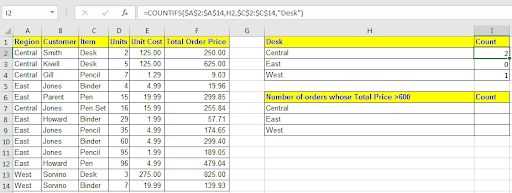
Затем нам нужно найти количество заказов для каждого региона, чья цена заказа больше 600 Первое условие:> 600 от общей цены заказа. Второй критерий — это область в ячейках H2, H3 и H4 (центральная, восточная и западная, в зависимости от того, что).
Запишите эту формулу СЧЁТЕСЛИМН в ячейку I7 и перетащите ее вниз.
=COUNTIFS($F$2:$F$14,">600",$A$2:$A$14,H7)
Вы увидите количество заданных условий.
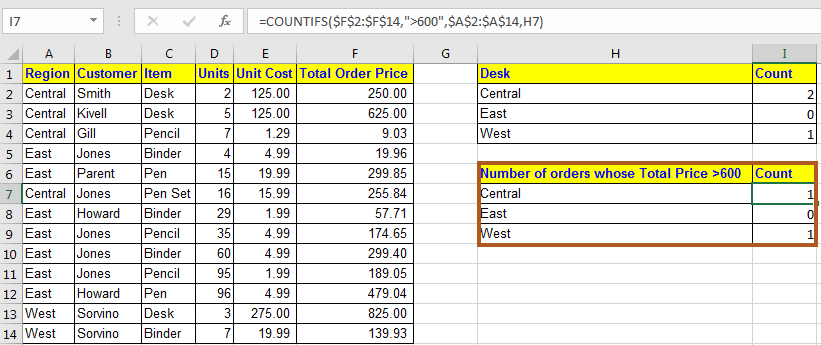
Примечания к профессионалам:
-
При использовании числовых критериев не нужно использовать двойные кавычки. Однако при работе с логическими операторами (<,>, =) вам необходимо использовать двойные кавычки.
-
Каждый диапазон должен иметь одинаковое количество столбцов и строк.
Подстановочные знаки (,?) Разрешены в функции СЧЁТЕСЛИМН.
Здесь я кратко рассказал о функции СЧЁТЕСЛИМН в Excel. Это одна из самых мощных функций в Excel, которая имеет множество применений. Если у вас возникли проблемы со счетом в Excel, и вы застряли, прокомментируйте ниже. Мы вместе решим эту проблему.
Статьи по теме:
link: / excel-text-formulas-excel-replace-function [Как использовать функцию REPLACE в Excel]
link: / excel-text-formulas-excel-substitute-function [Как использовать функцию ЗАМЕНА в Excel]
link: / text-excel-search-function [Как использовать функцию ПОИСК в Excel]
Популярные статьи:
link: / keyboard-formula-shortcuts-50-excel-shortcuts-to-повышения-продуктивность [50 сочетаний клавиш Excel для повышения производительности]
link: / формулы-и-функции-введение-функции-vlookup [Как использовать функцию ВПР в Excel]
link: / tips-countif-in-microsoft-excel [Как использовать функцию СЧЁТЕСЛИ в Excel 2016]
link: / excel-formula-and-function-excel-sumif-function [Как использовать функцию СУММЕСЛИ в Excel]